復古色,通過PS給花朵營造金色古韻色彩的效果
2022-12-25 16:28:34
來源/作者: /
己有:24人學習過
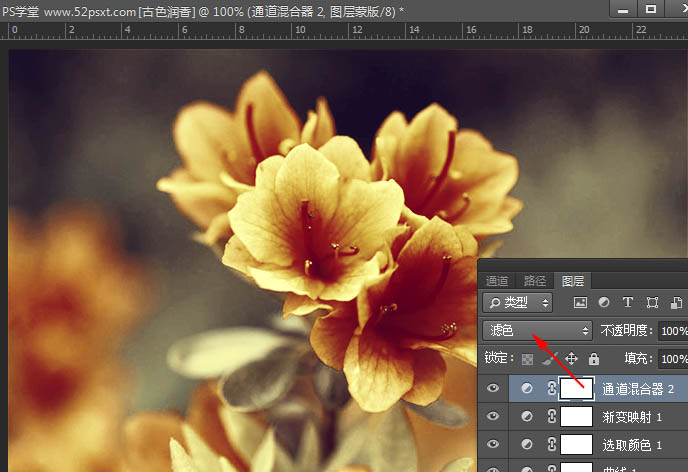
十一、創建通道混合器調整圖層,對綠色通道進行調整。

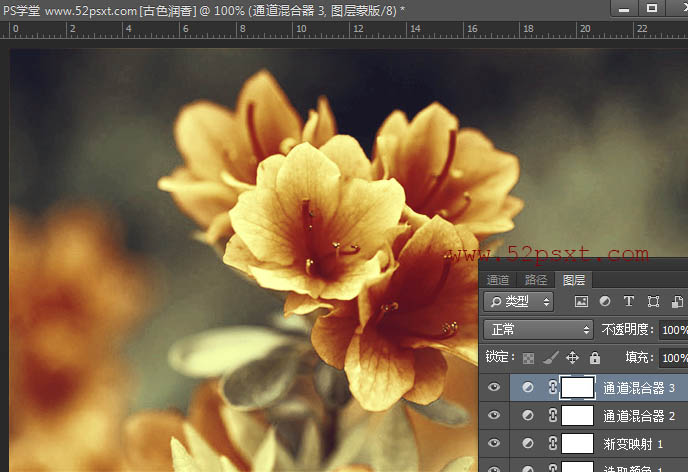
十二、新建圖層,按Ctrl+Shift+Alt+E快捷鍵http:///photoshop/jiaocheng/110097.html蓋印圖層,執行‘濾鏡-濾鏡庫-藝術效果-膠片顆粒’(提示,CS6版本是在濾鏡庫里),數值如下。
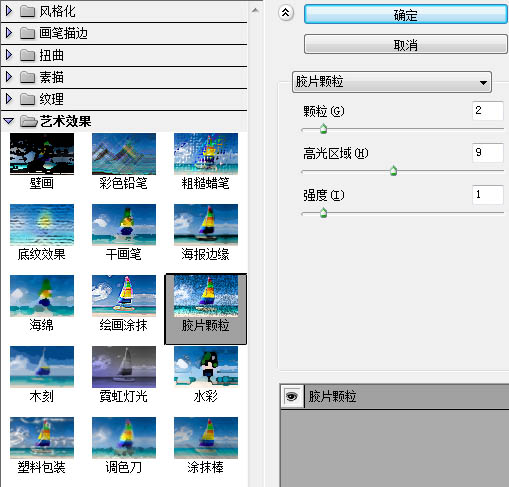
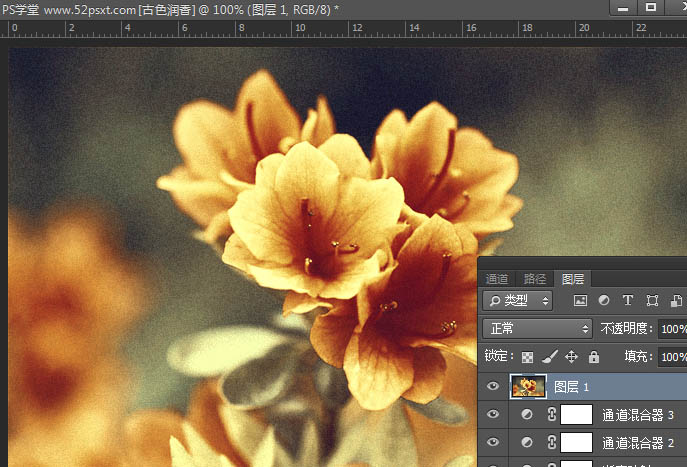
十三、執行‘濾鏡-銳化-智能銳化’,參數如下。
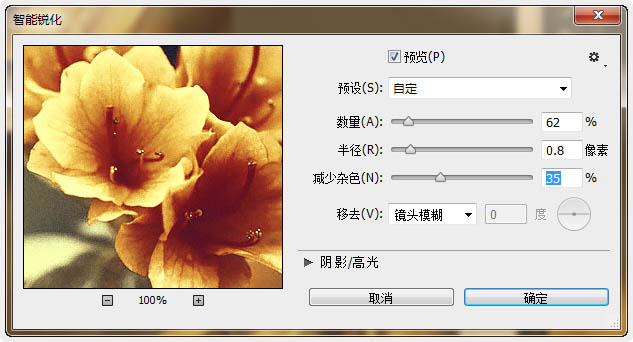

十四、再添加些字體,添加字體的技巧:因色調是復古色,所以字體盡量選擇細和有曲線效果的,文字不要太大,顏色盡量選擇與背景相近的色。 完成最終效果。
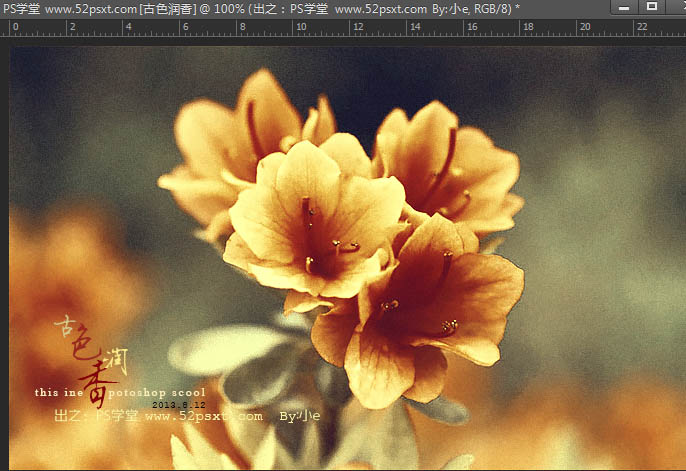
最終效果:

在學習PS的途中,最最關鍵的就是要不斷的加強練習,把教程反復的練習做到只要打開某一張圖片,就知道要對這張圖片做什么的程度,這樣呢才會成為PS大神們一起練習吧。
上一篇:淡藍色,調出清新淡藍色海邊照片




























